 tutorial komputer
tutorial komputer
 Penyelesaian masalah
Penyelesaian masalah
 Steam Gagal Memuatkan Halaman Web 118/310 Ralat: 4 Penyelesaian Teratas
Steam Gagal Memuatkan Halaman Web 118/310 Ralat: 4 Penyelesaian Teratas
Steam Gagal Memuatkan Halaman Web 118/310 Ralat: 4 Penyelesaian Teratas
Jan 17, 2025 pm 08:09 PMPenyelesaian kepada kegagalan memuatkan halaman web Steam (kod ralat 310 atau 118)
Ramai pengguna Steam melaporkan bahawa mereka tidak dapat mengakses tapak web Steam dengan kod ralat 310 atau 118. Artikel ini akan meneroka beberapa kemungkinan punca ralat pemuatan ini dan menyediakan penyelesaian.
Punca kegagalan yang berkemungkinan:
- Isu pelayan wap
- Cache pelanggan wap rosak
- Sambungan rangkaian tidak stabil
- Menyekat perisian tembok api atau anti-virus
Cara menyelesaikan masalah kegagalan memuatkan halaman Steam:
Kaedah 1: Mulakan Semula Steam
- Klik kanan pada Bar Tugas dan pilih Pengurus Tugas.
- Dalam tab Proses, cari proses Stim. Klik kanan dan pilih Tamat Proses.
- Tutup tetingkap dan mulakan semula klien Steam untuk melihat sama ada ralat telah diselesaikan.
Kaedah 2: Kosongkan cache Steam
- Buka aplikasi Steam, klik pilihan Steam di penjuru kanan sebelah atas, dan pilih Tetapan.
- Dalam menu Tetapan, pergi ke tab Muat Turun dan klik butang Kosongkan Cache di sebelah Kosongkan Cache Muat Turun.
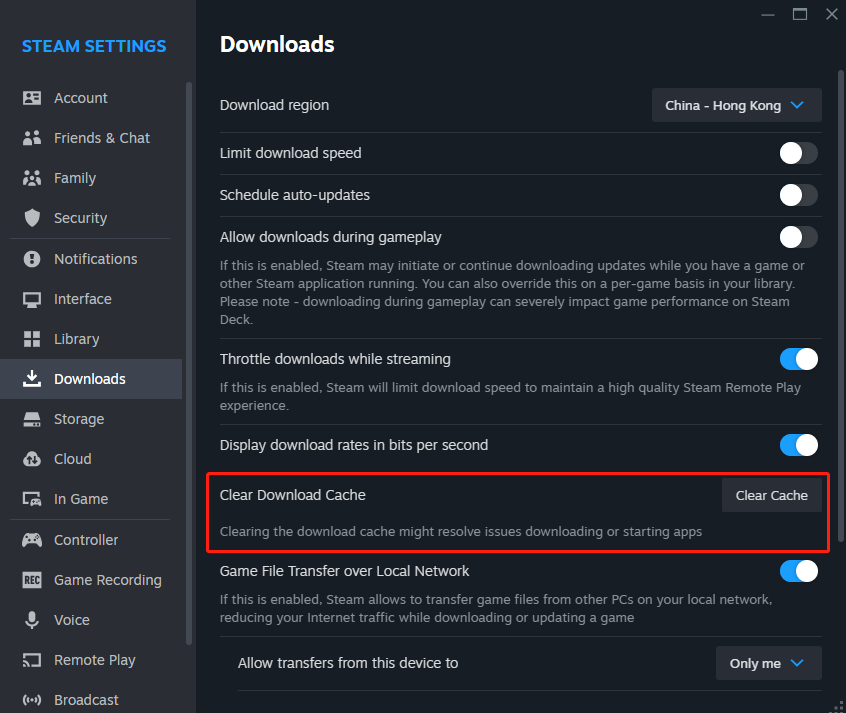
- Tukar ke tab dalam permainan dan klik butang Padam data penyemak imbas web.
Selepas melengkapkan langkah di atas, mulakan semula Steam dan semak sama ada fungsi siaran adalah normal.
Kaedah 3: Laraskan mod keserasian
- Tutup semua proses berkaitan Steam yang sedang berjalan.
- Klik kanan ikon pintasan Steam pada desktop atau tempat lain dan pilih Properties dalam menu klik kanan.
- Pergi ke tab Keserasian, nyahtanda semua pilihan, kemudian klik Gunakan dan OK.
Selepas melengkapkan langkah di atas, semak sama ada kod ralat 118 atau 310 masih wujud. Jika masalah berterusan, cuba kaedah seterusnya.
Kaedah 4: Benarkan Steam melepasi tembok api
Untuk menentukan sama ada ralat kegagalan memuatkan halaman Steam disebabkan oleh tetapan keselamatan sistem, anda boleh melumpuhkan perisian tembok api dan anti-virus buat sementara waktu. Jika isu itu telah diselesaikan, ikut langkah ini untuk menambah Steam pada senarai pengecualian untuk imbasan keselamatan:
- Tekan kekunci Win untuk membuka Cari Windows, cari Windows Defender Firewall dan pilih hasil yang sepadan.
- Dalam tetingkap baharu yang muncul, pilih Benarkan apl atau ciri melalui Windows Defender Firewall daripada panel kiri.
- Klik Tukar Tetapan dan semak sama ada pilihan Swasta dan Awam untuk apl Steam dipilih. Jika Steam tiada dalam senarai, ketik Benarkan apl lain untuk menambahkannya dan semak kedua-dua pilihan. Klik OK untuk menyimpan tetapan baharu.
- Jangan lupa untuk mengecualikan Steam daripada perisian antivirus anda.
Kaedah 5: Semak tetapan proksi
Kaedah ini membantu pengguna menyelesaikan ralat memuatkan halaman web, anda juga boleh mencubanya:
-
Semak tetapan proksi. Buka Panel Kawalan > Pilihan Internet >
Tekan Win R - , masukkan
regedit dalam kotak dialog Run, dan kemudian tekan kekunci Enter.
Dalam Registry Editor - , navigasi ke
HKEY_LOCAL_MACHINESOFTWAREMicrosoftWindowsCurrentVersionInternet Settings.
Padamkan nilai berikut dan mulakan semula komputer anda untuk menyemak ralat Steam. -
Timpa Proksi
- Proksi Berhijrah
- Dayakan Proksi
- Pelayan Proksi
Kaedah 6: Pasang Semula Steam
Dalam tetingkap
Control Panel- , klik
- Nyahpasang program di bawah Programs. Tatal ke bawah untuk mencari apl Stim , klik padanya, kemudian klik pada butang
- Nyahpasang di bahagian atas antara muka.
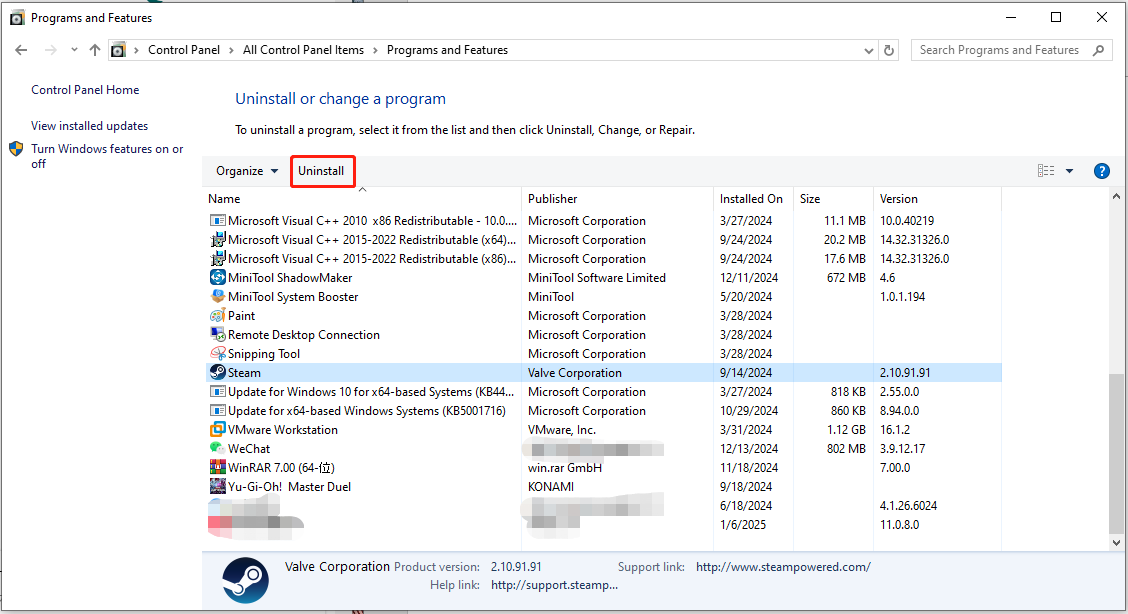 Semak imbas tapak web rasmi Steam untuk memuat turun dan memasang semula Steam.
Semak imbas tapak web rasmi Steam untuk memuat turun dan memasang semula Steam.
- Ringkasan
Atas ialah kandungan terperinci Steam Gagal Memuatkan Halaman Web 118/310 Ralat: 4 Penyelesaian Teratas. Untuk maklumat lanjut, sila ikut artikel berkaitan lain di laman web China PHP!

Alat AI Hot

Undress AI Tool
Gambar buka pakaian secara percuma

Undresser.AI Undress
Apl berkuasa AI untuk mencipta foto bogel yang realistik

AI Clothes Remover
Alat AI dalam talian untuk mengeluarkan pakaian daripada foto.

Clothoff.io
Penyingkiran pakaian AI

Video Face Swap
Tukar muka dalam mana-mana video dengan mudah menggunakan alat tukar muka AI percuma kami!

Artikel Panas

Alat panas

Notepad++7.3.1
Editor kod yang mudah digunakan dan percuma

SublimeText3 versi Cina
Versi Cina, sangat mudah digunakan

Hantar Studio 13.0.1
Persekitaran pembangunan bersepadu PHP yang berkuasa

Dreamweaver CS6
Alat pembangunan web visual

SublimeText3 versi Mac
Perisian penyuntingan kod peringkat Tuhan (SublimeText3)

Topik panas
 Panduan: bilah bintang simpan fail lokasi/simpan fail hilang/tidak menyimpan
Jun 17, 2025 pm 08:02 PM
Panduan: bilah bintang simpan fail lokasi/simpan fail hilang/tidak menyimpan
Jun 17, 2025 pm 08:02 PM
Bilah bintang Simpan lokasi fail pada Windows PC: Di mana untuk mencarinya, bagaimana untuk menyandarkan data permainan anda, dan apa yang perlu dilakukan jika fail simpan hilang atau permainan tidak menyimpan. Panduan Minitool ini memberikan arahan dan penyelesaian terperinci. Navigasi Quick
 Cara Memperbaiki KB5060829 Tidak Memasang & Pepijat Lain Lain
Jun 30, 2025 pm 08:02 PM
Cara Memperbaiki KB5060829 Tidak Memasang & Pepijat Lain Lain
Jun 30, 2025 pm 08:02 PM
Ramai pengguna menghadapi masalah pemasangan dan beberapa masalah yang tidak dijangka selepas menggunakan Windows 11 Update KB5060829. Jika anda menghadapi kesukaran yang sama, jangan panik. Panduan Minitool ini membentangkan perbaikan yang paling berkesan untuk menyelesaikan KB5060829 tidak
 Dune: Awakening Black Screen: Inilah panduan penyelesaian masalah!
Jun 18, 2025 pm 06:02 PM
Dune: Awakening Black Screen: Inilah panduan penyelesaian masalah!
Jun 18, 2025 pm 06:02 PM
Adakah anda segera mencari penyelesaian yang berkesan untuk menetapkan Dune: Awakening Black Screen Issue pada Windows? Anda telah datang ke tempat yang betul. Panduan terperinci ini dari Minitool membentangkan beberapa kaedah praktikal dan boleh dipercayai untuk menangani pectan ini
 Tidak dapat memperbaiki kemas kini KB5060999 tidak memasang pada Windows 11?
Jun 23, 2025 pm 08:03 PM
Tidak dapat memperbaiki kemas kini KB5060999 tidak memasang pada Windows 11?
Jun 23, 2025 pm 08:03 PM
KB5060999 Apakah kandungan kemas kini Windows 11 23H2? Bagaimana memuat turun? Apa yang perlu dilakukan jika kemas kini gagal? Artikel ini akan diterangkan secara terperinci dan memberikan penyelesaian kepada kegagalan pemasangan KB5060999. Navigasi Cepat:- Windows 11 23H2 KB5060999 Kandungan Dikemaskini - KB5060999 Sebab kegagalan pemasangan - Selesaikan masalah yang tidak dapat dipasang KB506099 - Ringkasan Windows 11 23H2 KB5060999 UPDATE KB5060999 adalah kemas kini keselamatan kumulatif untuk Windows 11 yang dikeluarkan oleh Microsoft pada 10 Jun 2025
 Sorotan pada Windows 10 KB5061087 & Betulkan kerana tidak memasang
Jun 30, 2025 pm 08:03 PM
Sorotan pada Windows 10 KB5061087 & Betulkan kerana tidak memasang
Jun 30, 2025 pm 08:03 PM
Microsoft telah mengeluarkan Windows 10 KB5061087 untuk 22H2 untuk menyelesaikan beberapa isu. Dari catatan ini di Minitool, pelajari cara memasang kemas kini pilihan pratonton ini pada PC anda. Juga, anda boleh tahu apa yang perlu dilakukan jika KB5061087 gagal dipasang melalui windows update.quick na
 Betulkan bilah bintang yang terhempas/tidak melancarkan dengan pembetulan segar ini
Jun 18, 2025 pm 10:02 PM
Betulkan bilah bintang yang terhempas/tidak melancarkan dengan pembetulan segar ini
Jun 18, 2025 pm 10:02 PM
Adakah Blade Stellar terhempas atau gagal dilancarkan di PC anda? Jangan risau. Panduan ini dari Minitool Software memberikan anda beberapa penyelesaian yang berkesan untuk membantu anda menyelesaikan masalah ini dan mendapatkan permainan berjalan lancar. Navigasi Quick:- Bilah bintang
 Keselamatan Windows kosong atau tidak menunjukkan pilihan
Jul 07, 2025 am 02:40 AM
Keselamatan Windows kosong atau tidak menunjukkan pilihan
Jul 07, 2025 am 02:40 AM
Apabila Pusat Keselamatan Windows kosong atau fungsi hilang, anda boleh mengikuti langkah -langkah berikut untuk memeriksa: 1. Sahkan sama ada versi sistem menyokong fungsi penuh, beberapa fungsi edisi rumah adalah terhad, dan edisi profesional dan ke atas lebih lengkap; 2. Mulakan semula perkhidmatan SecurityHealthService untuk memastikan jenis permulaannya ditetapkan kepada automatik; 3. Periksa dan nyahpasang perisian keselamatan pihak ketiga yang mungkin bertentangan; 4. Jalankan arahan SFC/Scannow dan DISM untuk membaiki fail sistem; 5. Cuba tetapkan semula atau memasang semula aplikasi Pusat Keselamatan Windows, dan hubungi Sokongan Microsoft jika perlu.
 Pengawal Kebangkitan Dune tidak berfungsi? Berikut adalah beberapa pembetulan
Jun 19, 2025 pm 08:01 PM
Pengawal Kebangkitan Dune tidak berfungsi? Berikut adalah beberapa pembetulan
Jun 19, 2025 pm 08:01 PM
Apa yang perlu anda lakukan jika pengawal kebangkitan Dune gagal berfungsi? Apa yang menyebabkan masalah ini? Artikel Minitool ini memberikan penjelasan yang komprehensif dan membimbing anda melalui menyelesaikan masalah yang mengecewakan ini.





